wps异常体温数据筛查及图表的制作方法
如何运用表格工具筛选人员姓名与体温数据,以识别体温异常者,并进一步制作图表展示呢?
1、 我们打开一个带有员工体温数据的表格文档。
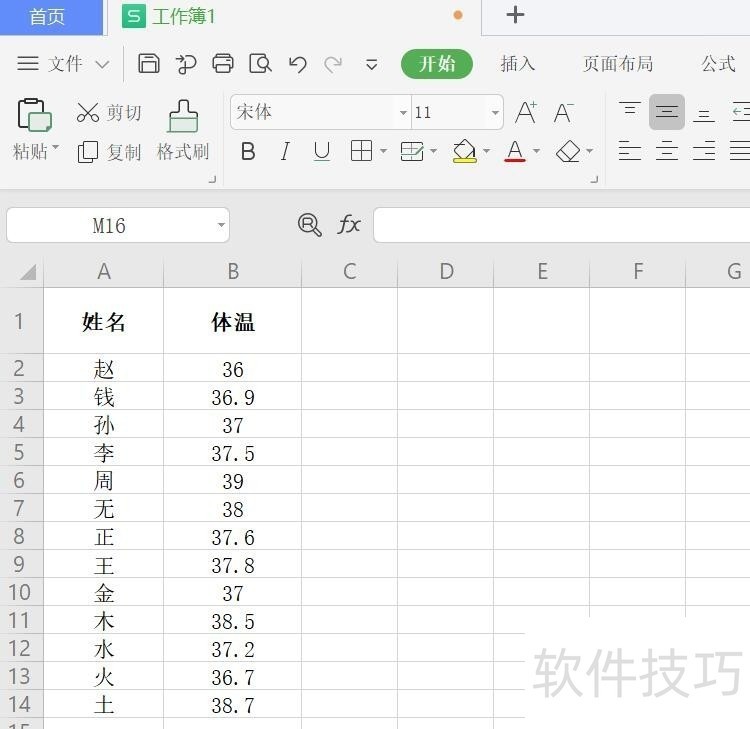
2、 然后选中B列。点击菜单中的【开始--条件格式--突出显示单元格规则--大于】
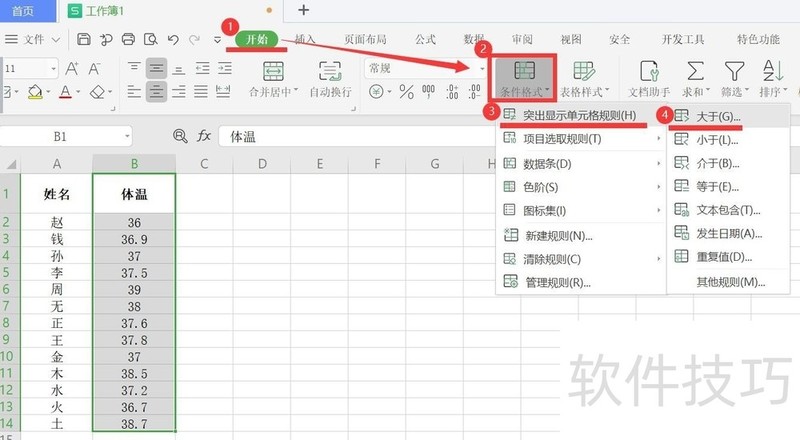
3、 在出来的“大于”提示框中,根据个人需要进行设置即可。这里,我输入37,选择浅红色填充。设置完成后,点击确定
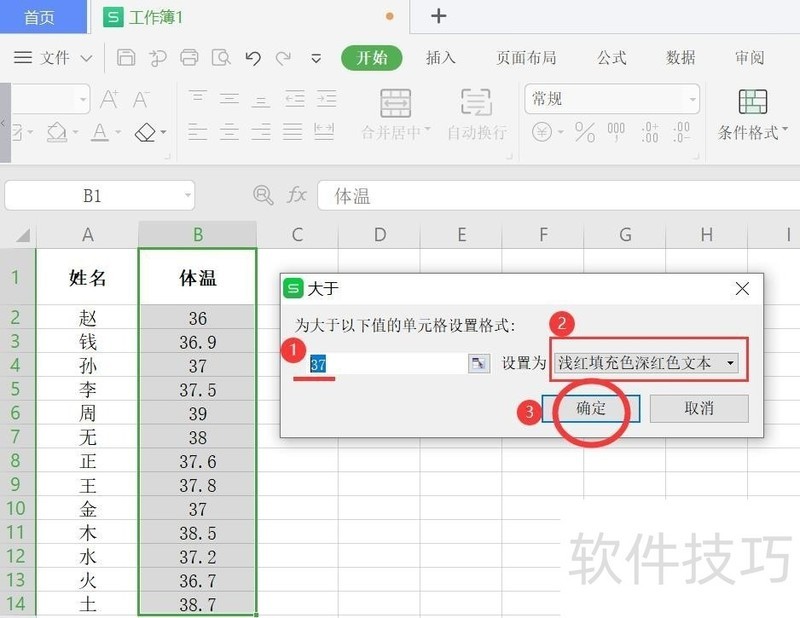
4、 我们可以看到,图表中,大于37的单元格都被填充位刚刚设置的浅红色了。
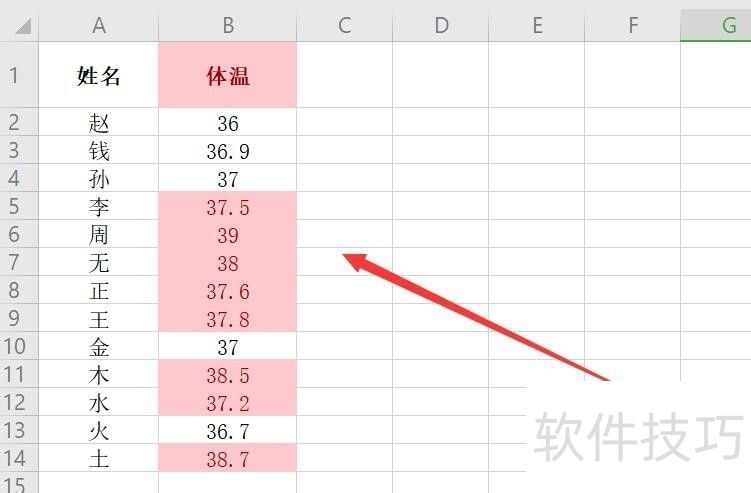
5、 我们在旁边新建一个异常数据的列。在输入函数为if(B2>37,"是","否")。然后双击单元格右下角的+符号,则下面数据自动更新出来了
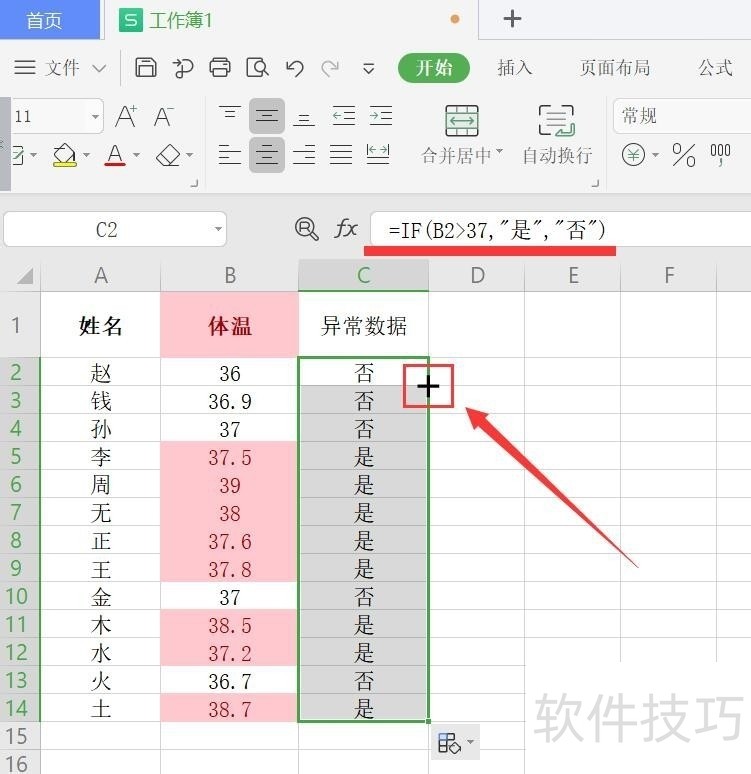
6、 选中C列,在点击【插入--数据透视图】

7、 在”插入数据透视图“中,点击确定
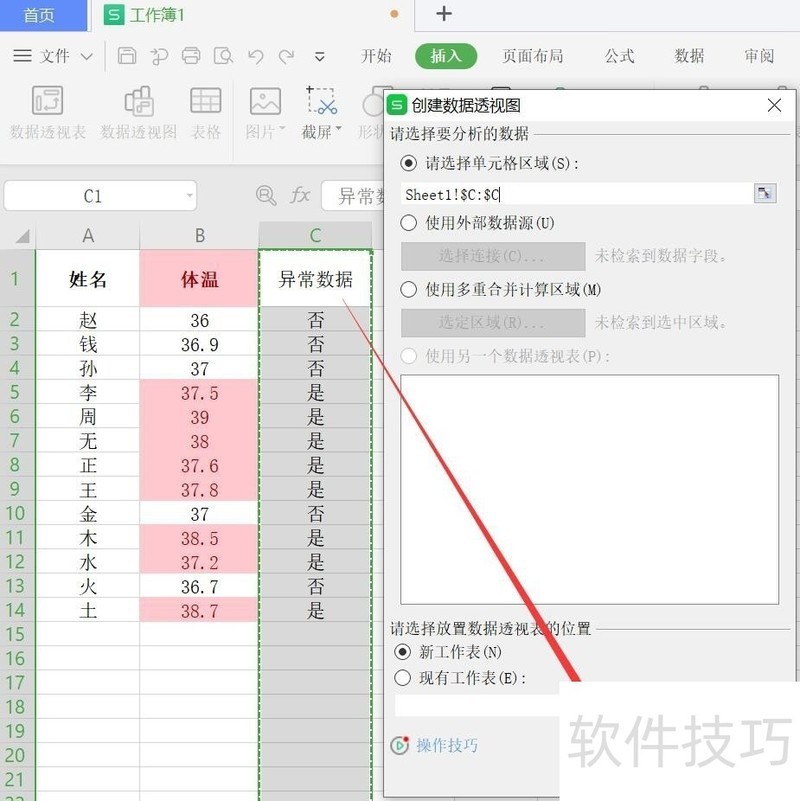
8、 在字段列表中,选中异常数据。然后按住”异常数据“分别拖动到图列与值中。
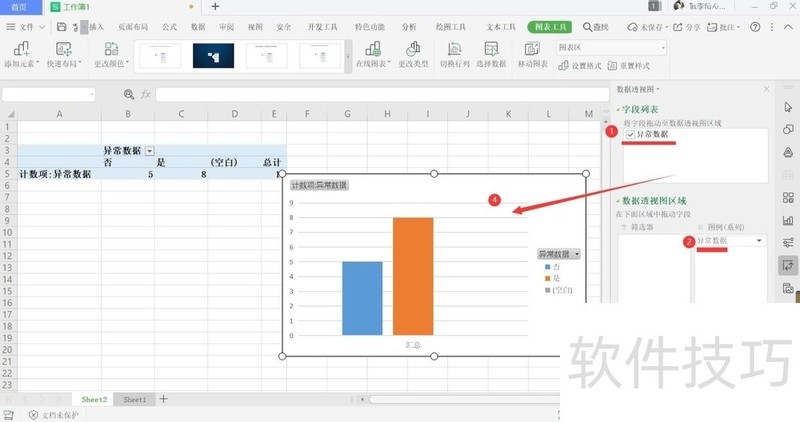
文章标题:wps异常体温数据筛查及图表的制作方法
文章链接://m.i-boarding.com/jiqiao/201098.html
为给用户提供更多有价值信息,ZOL下载站整理发布,如果有侵权请联系删除,转载请保留出处。
- 上一问:同时呈现销量的汇总以及销量占总销量的百分比
- 下一问:WPS常用的表格技巧
相关软件推荐
其他类似技巧
- 2024-08-15 16:53:02如何用WPS截图取字?
- 2024-08-15 16:51:02wps表格如何不显示虚线,只显示已设置的线条
- 2024-08-15 16:48:02Wps2019怎么在文档中插入两个并排的表格
- 2024-08-15 16:45:02如何快速比较不同区域的数值?
- 2024-08-15 16:44:02如何用wps画出 黑胶带的图片效果?
- 2024-08-15 16:42:02wps如何设置粗体、斜体和下划线?
- 2024-08-15 16:40:02wps演示中怎样制作重点流程图
- 2024-08-15 16:39:01怎样在wps文字中插入本机电脑里的图片
- 2024-08-15 16:38:02wps思维导图怎么更改节点边框颜色?
- 2024-08-15 16:35:02怎么用WPS图片工具提取图片中的文字?
金山WPS Office软件简介
WPS大大增强用户易用性,供用户根据特定的需求选择使用,并给第三方的插件开发提供便利。ZOL提供wps官方下载免费完整版。软件特性:办公, 由此开始新增首页, 方便您找到常用的办公软件和服务。需要到”WPS云文档”找文件? 不用打开资源管理器, 直接在 WPS 首页里打开就行。当然也少不了最近使用的各类文档和各种工作状...详细介绍?









